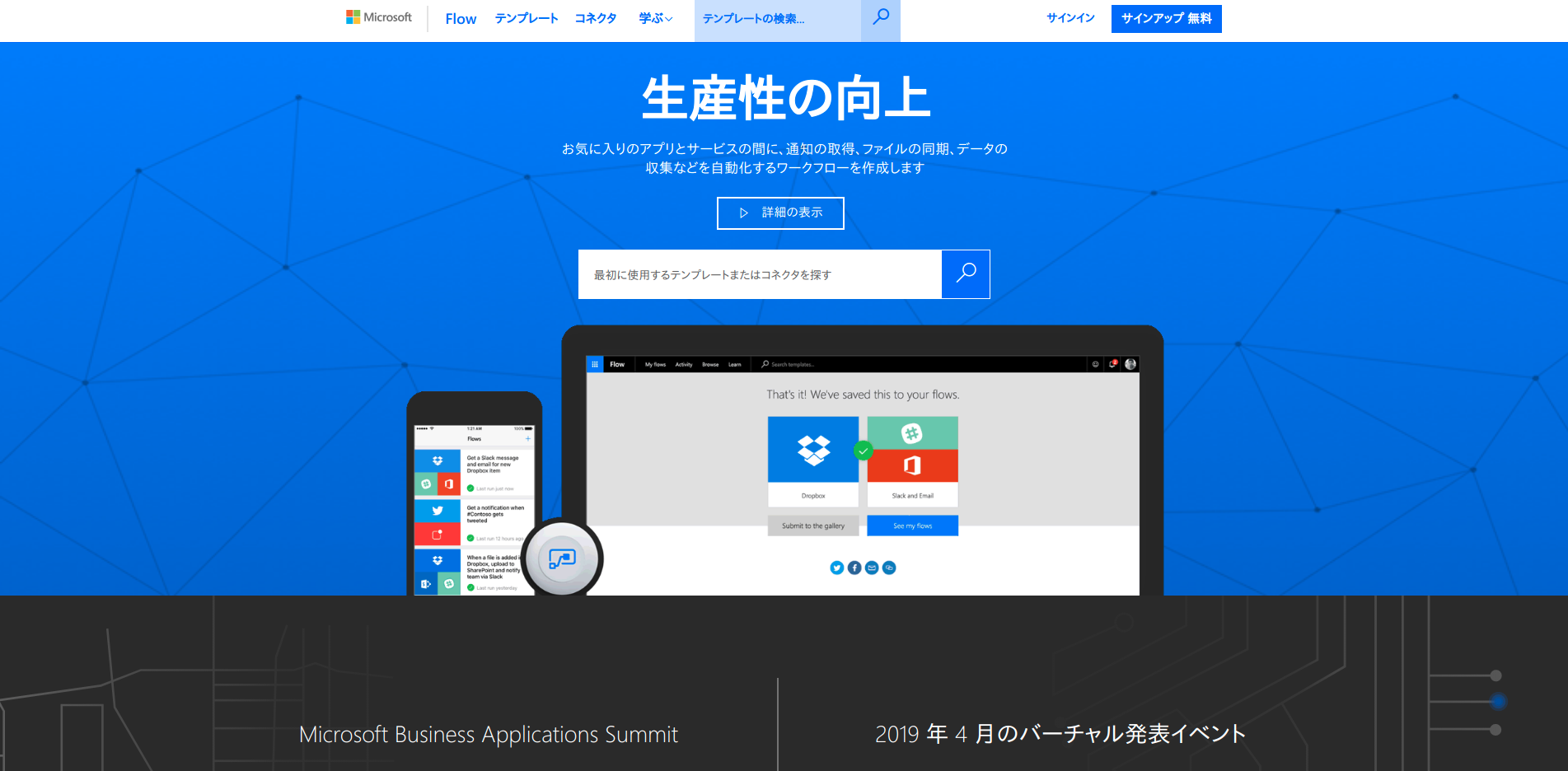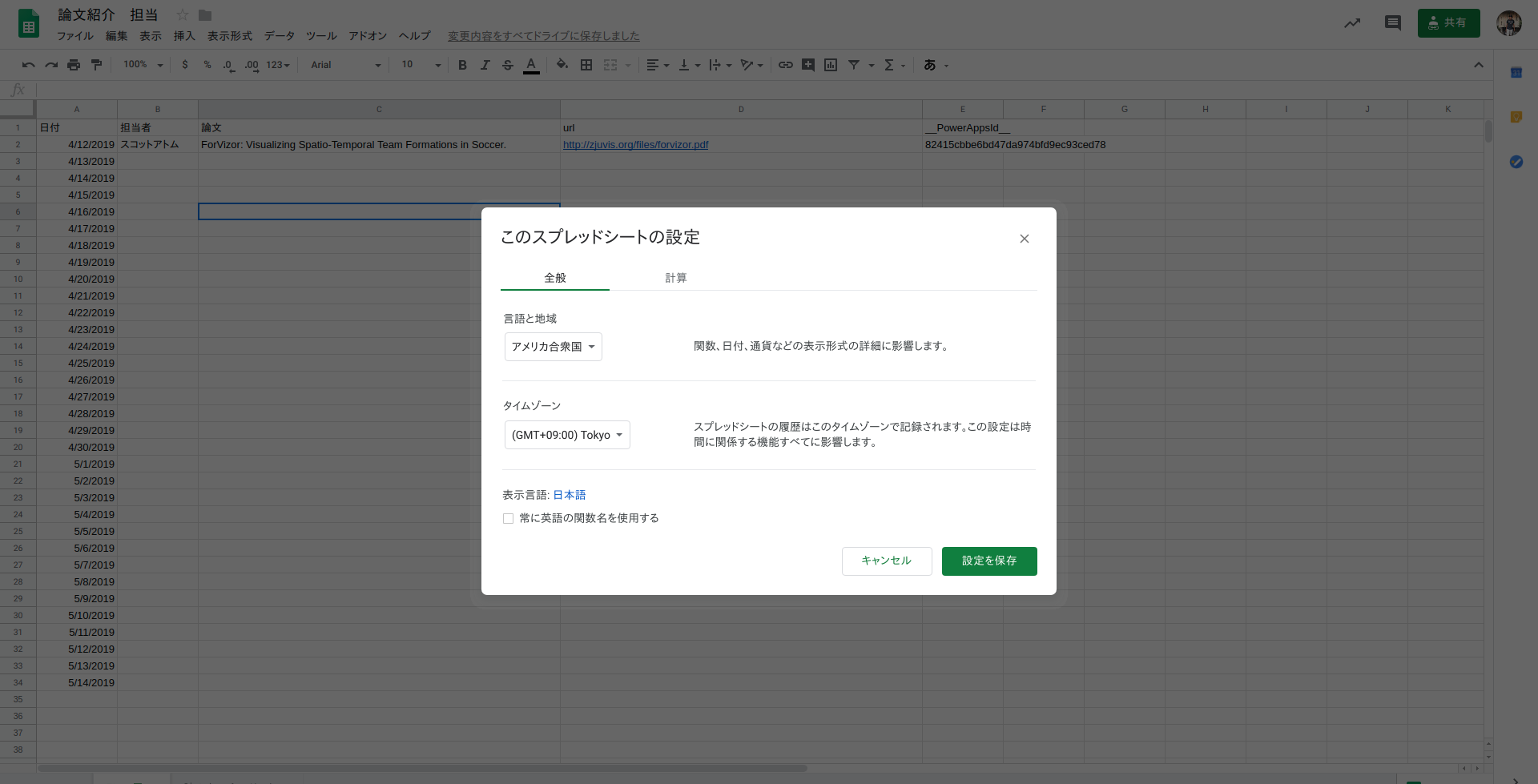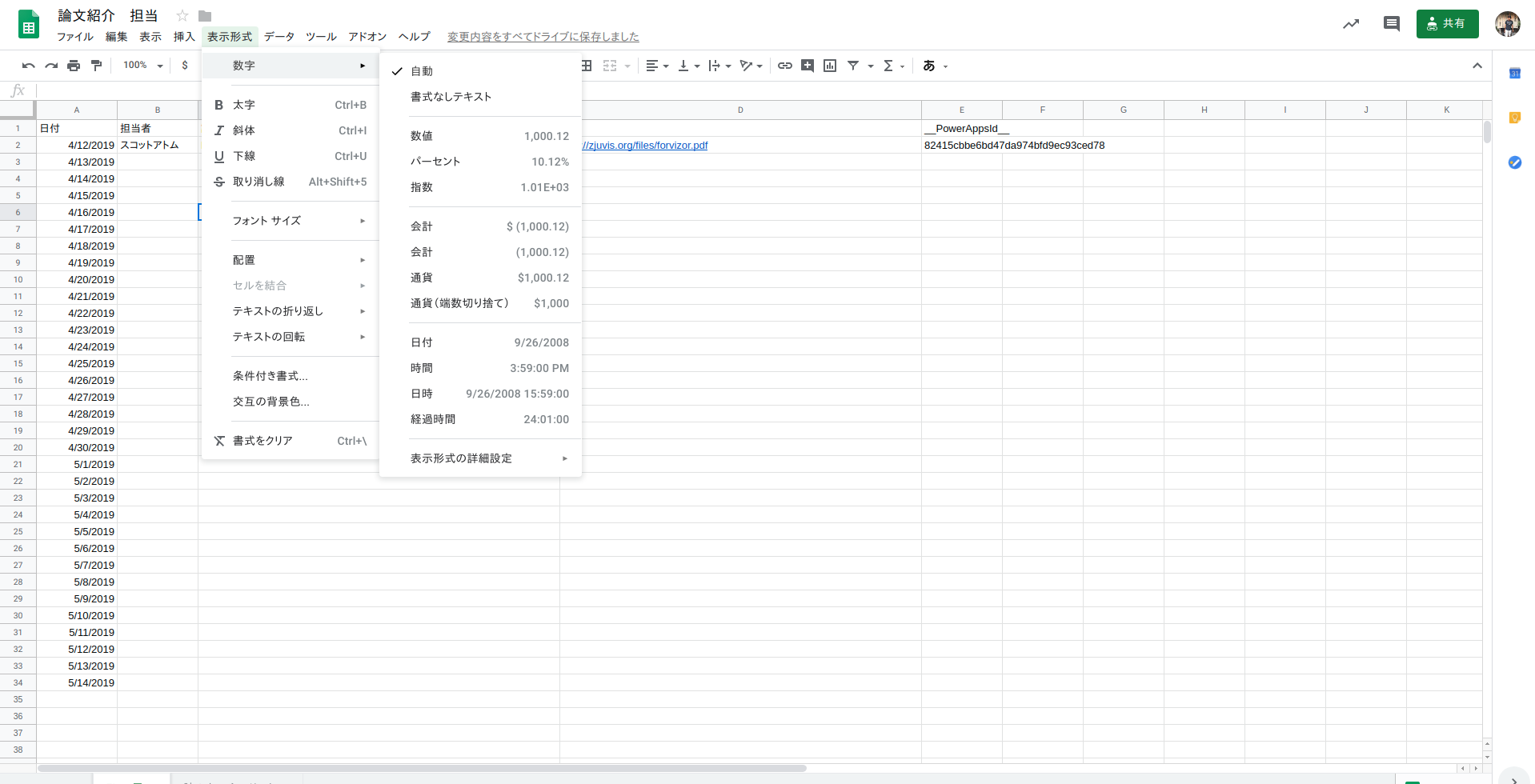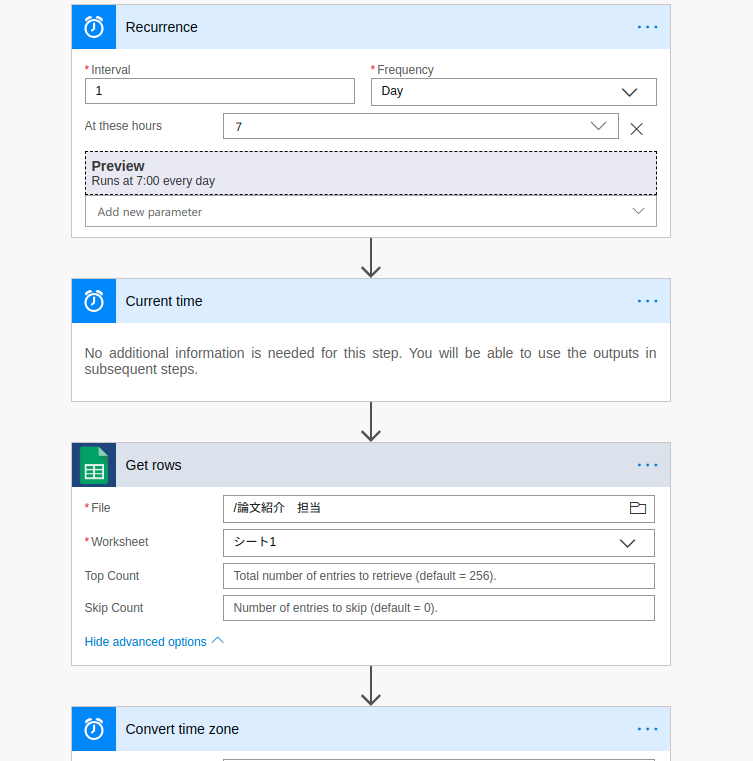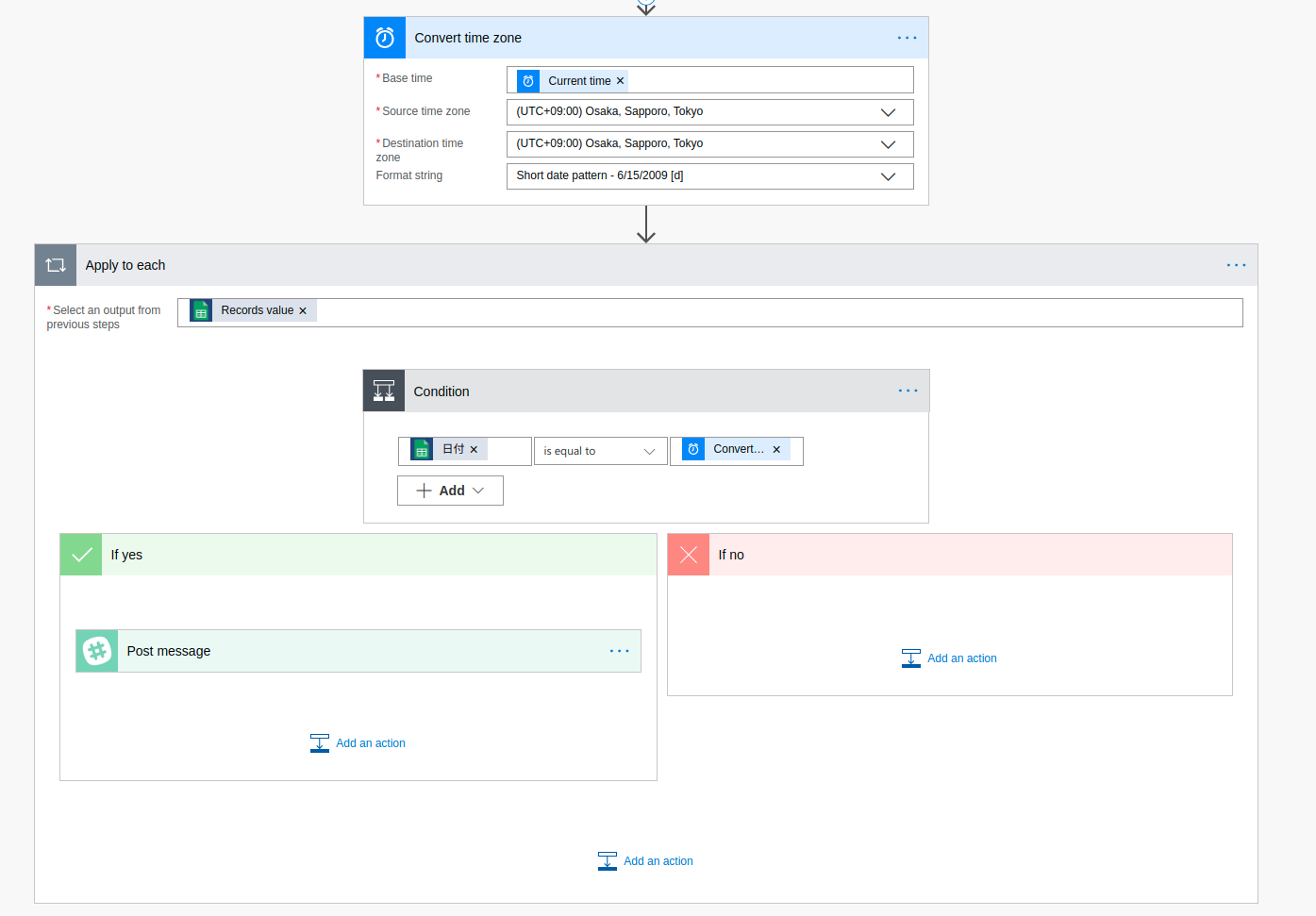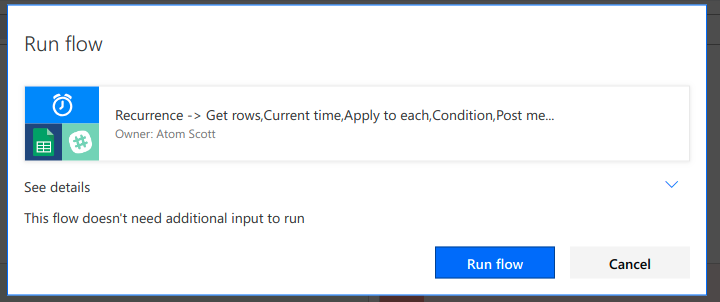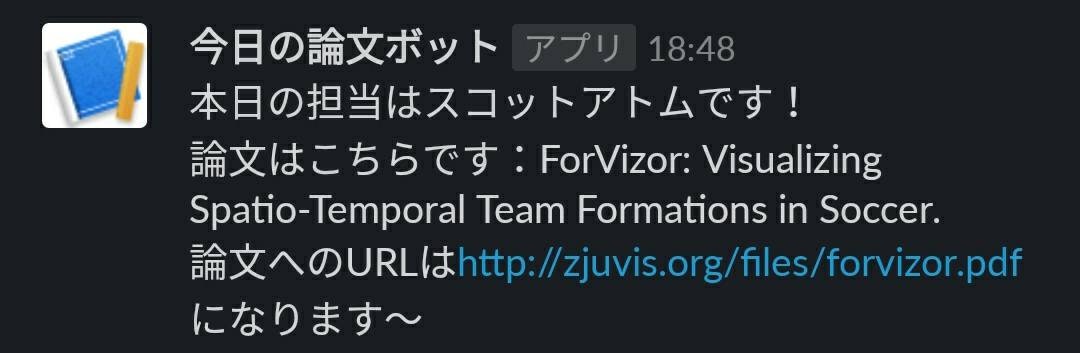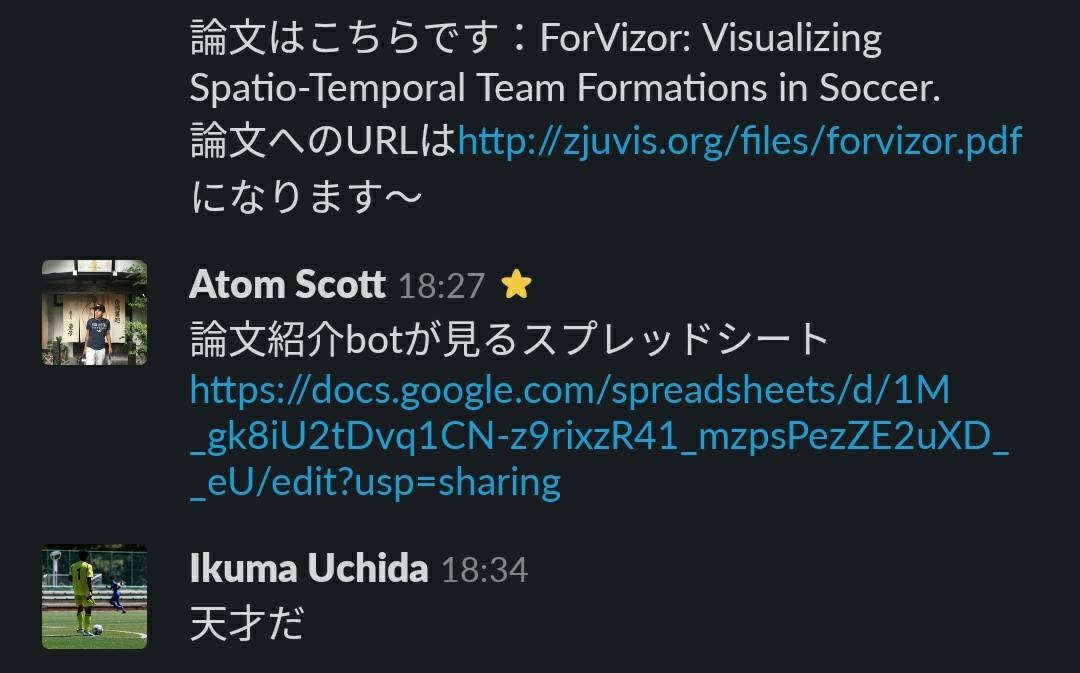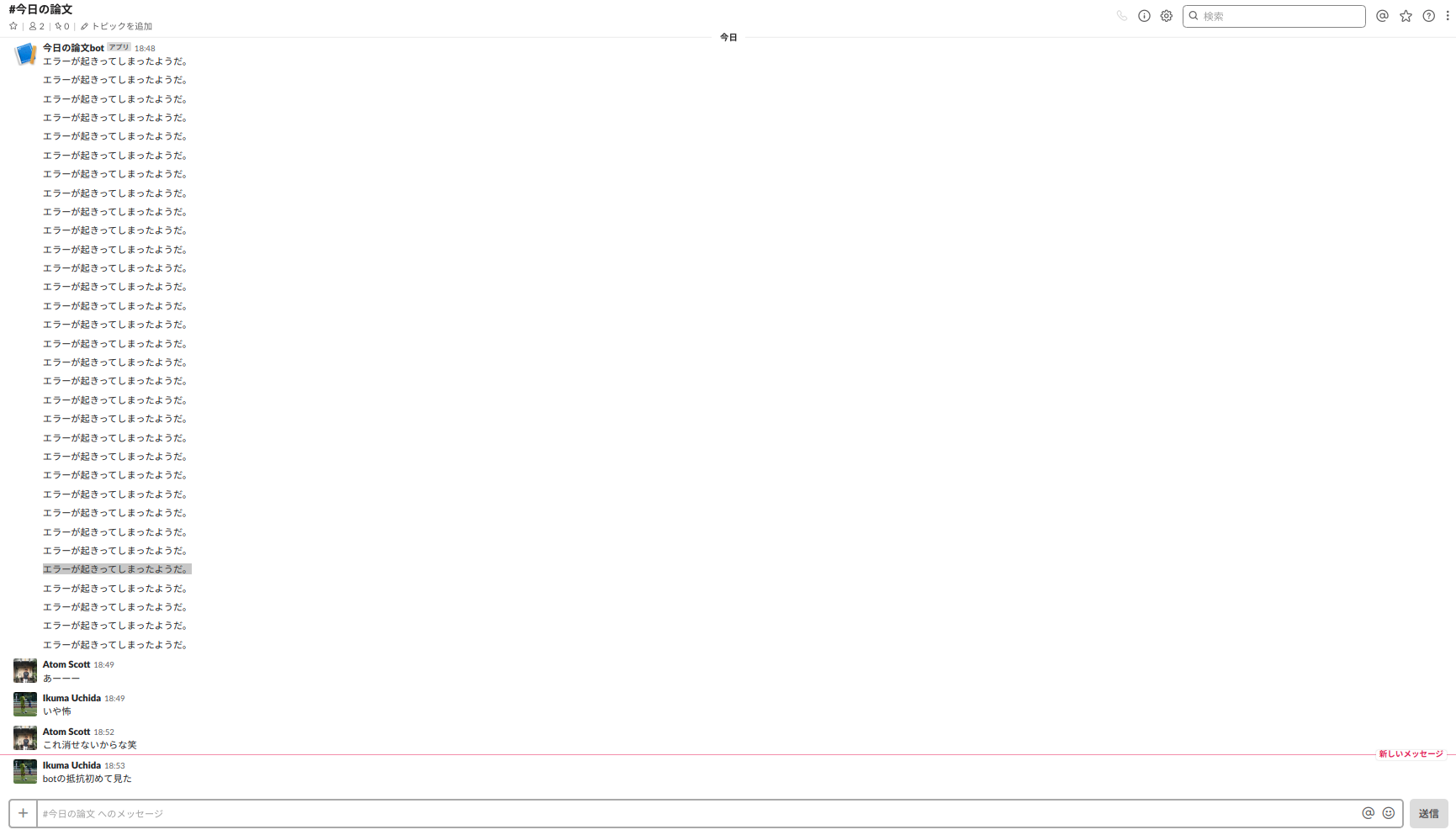Microsoft Flowとは
Microsoft Flowは、Microsoft公式のタスク自動化ツール。
その最大のの特徴はコードを書く必要が全くない。
選択肢を選ぶだけで誰でも簡単に自動化するフローを作成でき、人気のフローはあらかじめテンプレートとしてされているので、自分でつくらなくても選ぶことができる。
類似製品にはZapier、IFTTTなどがある。
詳しくはこちらを見てください!
Flowを一つ作ろう!
作りたいフロー
僕はスポーツのデータ分析を研究していますが、論文読みグループで論文を読んだり、紹介し合ったりしています。
最近、ウェブサイトも作って、アウトプットを増やしていこう!と考えていたのですが、みんななかなか時間が取れなく論文紹介のアウトプットが増えません。。。
そこで、論文読みグループで順番を決めて、毎日担当の人が1つの論文を読んで紹介しよう!と目標を決めたので
今日が、誰が担当で、どの論文を読むのかをグループが使っているSlackにリマインドするFlowを作れたらいいなと思ってます。
ロジックを考える
- 毎朝7に日毎の担当者と論文情報がのっているスプレッドシートを持ってくる
- スプレッドシートから今日の情報を特定する
- 今日の情報の中からSlackに投稿するメッセージを作る
- Slackに投稿する
驚くことに完成したFlowはほぼ上記の流れ通りになりました。
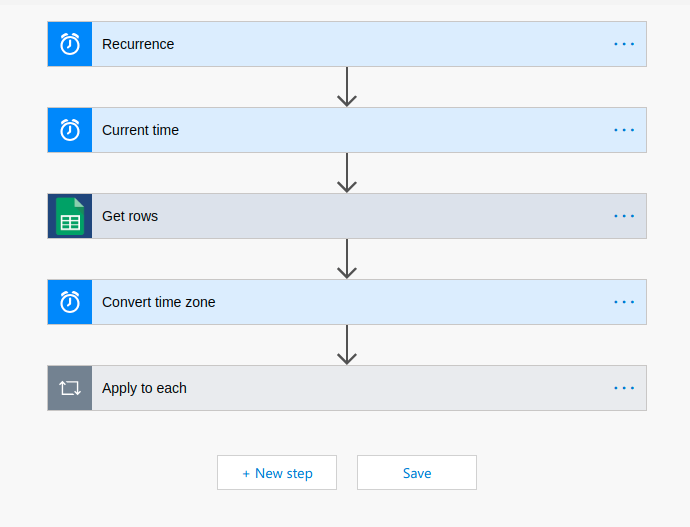
スプレッドシートシートに情報を記入する
まず、担当者と論文情報がのっているスプレッドシートを以下のように作りました。
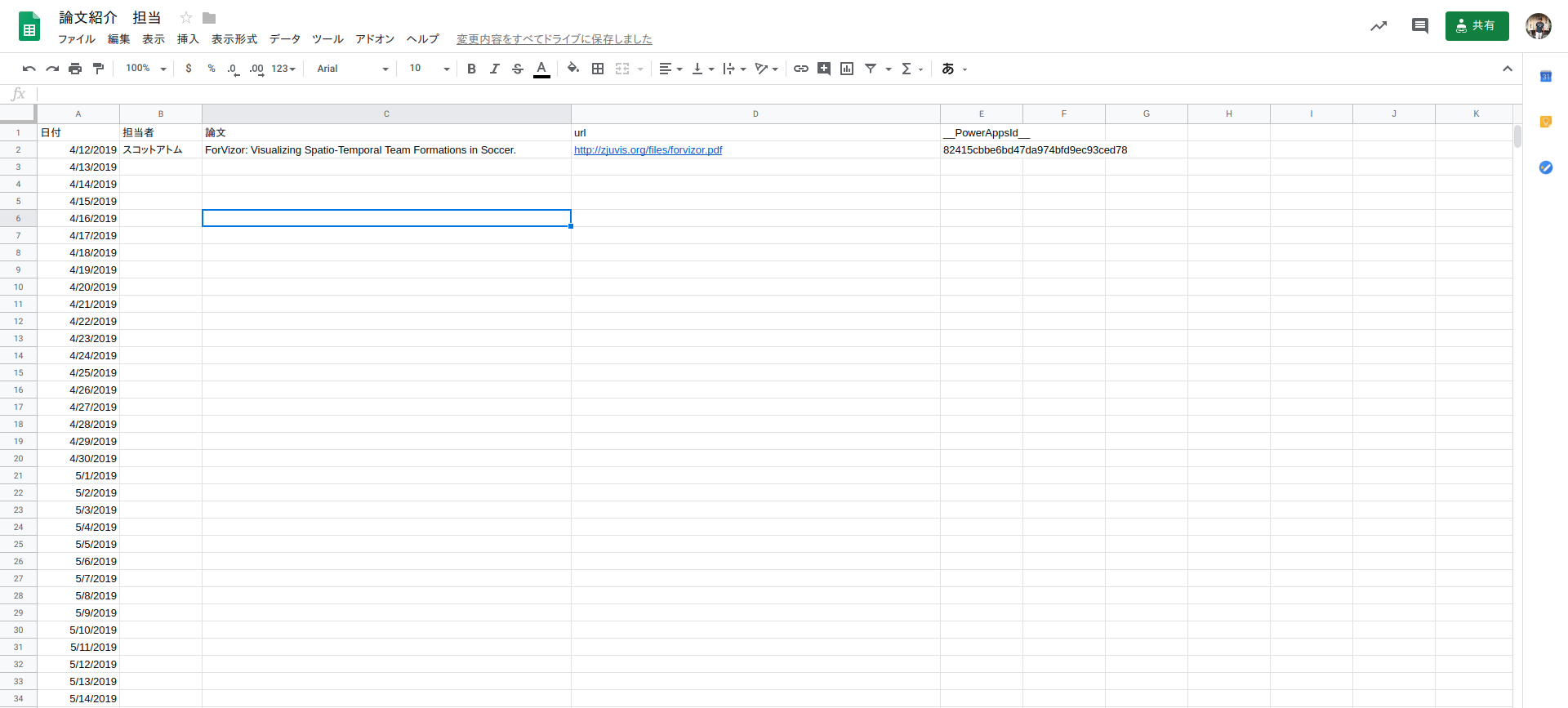
※日付の設定がちょっと難しいのですが、このように表示させるためにはファイル>スプレッドシートの設定>全般>言語と地域でアメリカ合衆国を選択する必要があります。そのあとに表示形式>数字>日付を選択すればOKです。
実際に作っていく
まずいちばん最初に貼ったサイト( https://ferret-plus.com/9333 )を見てください!
登録やFlowの作り方に関して詳しく書いています。
テストする
右上のテストボタンを押して、自分でトリガーアクションを行います。
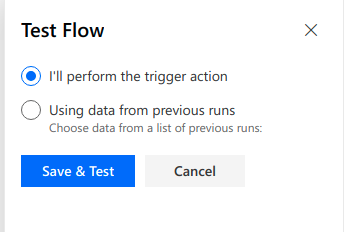
結果
上手く行きました!!
下はテストしたときの画像なので、時間は7:00ではありませんが、ちゃんとスラックに投稿できたようです。
さらに、Microsoft Flowを使ったとまだ言っていないチームメイトからはこんな反応が笑
※余談
Slackへの投稿など自動化の方法ミスるまずいです。
注意して使ってくださいね笑